Vytvorte bootovateľné kópie inštalačného programu OS X Mountain Lion
Pretože OS X Mountain Lion je softvér na stiahnutie, nezahŕňa fyzický inštalačný program vo forme bootovacieho DVD alebo USB flash disku. Pre niektorých používateľov počítačov Mac je užitočné mať inštalačný program OS X na prenosnom médiu, ako je disk DVD alebo flash disk vytvorenie čistej inštalácie na spúšťacej jednotke.
Táto príručka vás prevedie procesom vytvorenia zavádzacieho inštalačného DVD alebo USB flash disku OS X Mountain Lion.
Spoločnosť Apple ukončila podporu pre OS X Mountain Lion v auguste 2016, ale zostáva k dispozícii na zakúpenie na Apple obchod. Urob zavádzací flash inštalátor OS X alebo macOS ak máte novšiu verziu.
Čo potrebuješ
Potrebujete buď dvojvrstvové DVD a napaľovačku alebo USB flash disk. Dvojvrstvový disk DVD má dve vrstvy, čo zväčšuje dostupný priestor pre záznam na približne 8,5 GB. Inštalačný program OS X Mountain Lion je príliš veľký na to, aby sa zmestil na štandardné DVD. Dvojvrstvové disky DVD sú dostupné všade, kde sa predávajú štandardné disky DVD. Ak váš Mac nemá vstavanú jednotku SuperDrive, použite externú napaľovačku DVD.
Prípadne použite ako zavádzacie médium USB flash disk, ktorý pojme aspoň 5 GB. Bežne dostupné sú aj 8 GB a 16 GB flash disky.
Stiahnite si kópiu OS X Mountain Lion, ktorú si musíte zakúpiť v online obchode Apple Store a stiahnuť si ju z Mac App Store. Je uložený v priečinku Applications na Macu. Súbor sa volá Nainštalujte OS X Mountain Lion.
Pred vykonaním inštalácie Mountain Lion vytvorte bootovaciu kópiu inštalačného programu. Proces inštalácie odstráni súbory, ktoré potrebujete na vytvorenie kópie zavádzacieho inštalačného programu.
Nájdite inštalačný obrázok Mountain Lion
Inštalačný obraz Mountain Lion, ktorý potrebujete na vytvorenie zavádzacieho disku DVD alebo zavádzacej jednotky USB Flash, sa nachádza v súbore Nainštalujte OS X Mountain Lion súbor, ktorý ste si stiahli z Mac App Store.
Keďže súbor s obrázkom je obsiahnutý v stiahnutom súbore, skopírujte ho na pracovnú plochu, aby bolo vytvorenie bootovacieho obrazu čo najjednoduchšie.
Otvorte a Finder okno a prejdite na Aplikácie priečinok (/Používateľ/Aplikácie/).
Prejdite zoznamom súborov a nájdite ten s názvom Nainštalujte OS X Mountain Lion.
Kliknite pravým tlačidlom myši na Nainštalujte OS X Mountain Lion súbor a vyberte Zobraziť obsah balíka.
Otvor Obsah a potom otvorte priečinok Zdieľaná podpora priečinok. Mali by ste vidieť súbor s názvom InstallESD.dmg.
-
Kliknite pravým tlačidlom myši na InstallESD.dmg súbor a potom vyberte Skopírujte InstallESD.dmg.
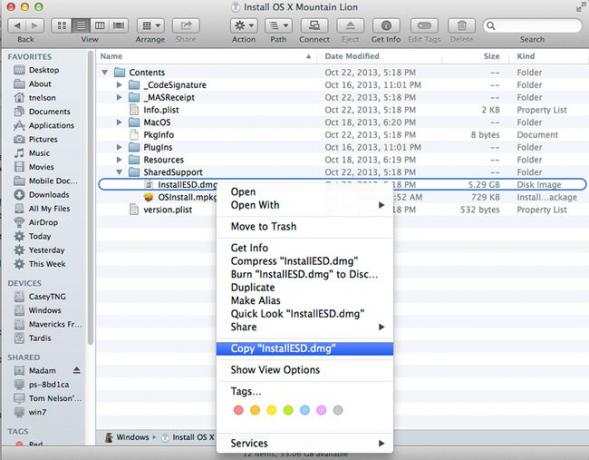
Coyote Moon, Inc. Zavrieť Finder okno a vráťte sa na pracovnú plochu.
Kliknite pravým tlačidlom myši na prázdnu oblasť pracovnej plochy a potom vyberte Prilepiť položku.
Prilepenie položky na pracovnú plochu chvíľu trvá. Po dokončení procesu máte kópiu súboru InstallESD.dmg, ktorú potrebujete na vytvorenie bootovateľných kópií na ploche.
Napáľte zavádzacie DVD inštalačného programu OS X Mountain Lion
So súborom InstallESD.dmg od Mountain Lion skopírovaným na plochu ste pripravení napáliť bootovacie DVD s inštalačným programom.
Vložte prázdne DVD do optickej jednotky Macu.
Ak sa zobrazí upozornenie, čo robiť s prázdnym diskom DVD, vyberte Ignorovať. Ak je Mac nastavený tak, aby po vložení disku DVD automaticky spustil aplikáciu súvisiacu s diskom DVD, ukončite túto aplikáciu.
Spustiť Disková utilita, ktorá sa nachádza v Používateľ/Aplikácie/Nástroje.
Vyberte Spáliť, ktorý sa nachádza v pravom hornom rohu Disková utilita okno.
Vyberte InstallESD.dmg súbor, ktorý ste skopírovali na pracovnú plochu.
Vyberte Spáliť.
Vložte prázdny disk DVD do optickej jednotky Macu a potom vyberte Spáliť vytvoriť bootovacie DVD s OS X Mountain Lion.
Po dokončení procesu napaľovania vyberte disk DVD, pridajte štítok a uložte disk DVD na bezpečné miesto.
Skopírujte inštalátor OS X Mountain Lion na zavádzaciu jednotku USB Flash
Ak nemôžete napáliť disky DVD, použite zavádzaciu jednotku USB flash. Vytvorenie bootovacej kópie Mountain Lion na flash disku nie je ťažké. Všetko, čo potrebujete, je súbor InstallESD.dmg, ktorý ste skopírovali na plochu a flash disk.
Skôr ako začnete, vymažte a naformátujte USB flash disk. Tu je postup:
Vložte USB flash disk do USB portu počítača Mac.
Spustiť Disková utilita, ktorá sa nachádza v /Applications/Utilities.
V Disková utilita prejdite zoznamom zariadení na ľavom paneli a vyberte zariadenie USB flash. Môže byť uvedený s viacerými názvami zväzkov. Nevyberajte názov zväzku. Namiesto toho vyberte názov najvyššej úrovne, ktorý je zvyčajne názvom zariadenia, napríklad 16 GB SanDisk Ultra.
Vyberte Priečka tab.
Od Rozloženie oddielu rozbaľovacej ponuky, vyberte 1 Priečka.
Vyberte možnosti.
Vyberte Tabuľka rozdelenia GUID v zozname dostupných schém oddielov a potom vyberte OK. Všetky dáta na USB flash disku budú vymazané.
Vyberte Použiť.
Disk Utility vás požiada, aby ste potvrdili, že chcete rozdeliť zariadenie USB na oddiely. Vyberte Priečka.
Zariadenie USB sa vymaže a rozdelí na oddiely. Po dokončení tohto procesu je flash disk pripravený na skopírovanie súboru InstallESD.dmg na disk. Tu je postup:
In Disková utilita, vyberte zariadenie USB flash v zozname zariadení. Nevyberajte názov zväzku; vyberte názov zariadenia.
Vyberte Obnoviť tab.
Potiahnite InstallESD.dmg položku zo zoznamu zariadení do Zdroj lúka. Nachádza sa blízko spodnej časti Disková utilita zoznam zariadení. Možno budete musieť prejsť nadol, aby ste ho našli.
Presuňte názov zväzku USB flash zariadenia zo zoznamu zariadení do Destinácia lúka.
Niektoré verzie Disk Utility môžu obsahovať Vymazať cieľ zaškrtávacie políčko. Ak áno, začiarknite políčko.
Vyberte Obnoviť.
Disková utilita vás požiada o potvrdenie, že chcete vykonať obnovenie, čím sa vymažú všetky informácie na cieľovom disku. Vyberte Vymazať.
Ak Disková utilita požaduje heslo správcu, zadajte informácie a vyberte OK.
Disková utilita skopíruje dáta InstallESD.dmg do USB flash zariadenia. Po dokončení procesu máte bootovaciu kópiu inštalačného programu OS X Mountain Lion pripravenú na použitie.
